
Dodając nowe grafiki do biblioteki mediów na WordPresie pewnie zauważyłeś, że każde zdjęcie można szczegółowo opisać uzupełniając dostępne pola tekstowe takie jak tekst alternatywny, tytuł, opis i podpis. Jednak czy wiesz co dokładnie powinieneś tam wpisać?
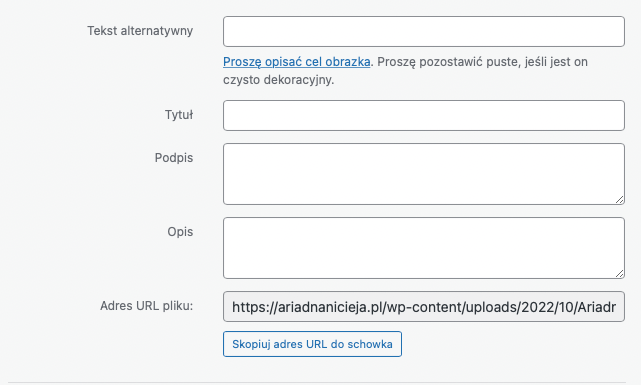
Tekst Alternatywny
Tekst alternatywny wyświetli się osobom, które z różnych względów nie mogą zobaczyć obrazu. Mogą to być osoby z niepełnosprawnościami wzroku korzystające z czytników ekranu lub też osoby, które w ustawieniach swoich przeglądarek wyłączyły możliwość wczytywania obrazów.
Tekst alternatywny ma za zadanie pomóc zrozumieć użyteczność wykorzystanego obrazu na stronie internetowej. Jeśli zdjęcie czy grafika spełnia ważną funkcję dopełniającą zrozumienie przekazywanych teści to tekst alternatywny powinien pojawić się przy zdjęciu. Natomiast jeśli zdjęcie pełni jedynie funkcję dekoracyjną i jego widoczność nie ma znaczenia dla zrozumienia treści danego wpisu to wtedy pole tekstu alternatywnego powinno pozostać puste.
Prawidłowy tekst alternatywny powinien przekazać to samo znaczenie co obraz.
Przykładowo jeśli do Twojego wpisu blogowego dodasz grafikę z wykresem przekazującym dodatkowe informacje nie zawarte w tekście głównym to taki wykres powinno się opisać w tekście alternatywnym. Natomiast jeśli znaczenie wykresu zostało już dokładnie opisane w tekście głównym to pole tekstu alternatywnego może pozostać puste ponieważ pełni on formę ozdobnika treści.
Pamiętaj!
Zanim dodasz tekst alternatywny do zdjęcia zastanów się jaką funkcję pełni obraz. Jeśli jest ona tylko dekoracyjna to pole może pozostać puste, jednak jeśli obraz jest ważnym dopełnieniem pozwalającym lepsze zrozumienie tekstu głównego na stronie to powinien być dodany!
Tytuł
W polu tekstowym tytuł powinna znaleźć się nazwa obrazka. Dość często zdarza się, że wgrywając nowe oryginalne zdjęcie ma ono nazwę ustawioną np. na IMG_9854.jpg co może niekorzystnie wpłynąć na SEO Twojej strony. Jeśli zadbasz o dobry tytuł Twojego zdjęcia to pojawi się ono w wyszukiwarce grafik Google pod daną frazą kluczową.
Innym plusem z dodania odpowiedniego tytułu do zdjęcia jest możliwość jego łatwego wyszukania w bibliotece mediów jeśli tych zdjęć masz sporo.
Podpis
Podpis to tekst, który będzie wyświetlał się pod opublikowanym zdjęciem. Jeśli nie chcesz podpisywać zdjęcia możesz zostawić to pole puste.
Ważne! Aby opis pokazał się pod zdjęciem np. w Twoim wpisie blogowym najpierw dodaj podpis zdjęcia w bibliotece mediów a dopiero później umieść zdjęcie we wpisie. Jeśli zdjęcie jest już dodane do wpisu ale bez wcześniejszego wprowadzenia podpisu w bibliotece mediów to podpis ten nie wyświetli się na stronie.
W sytuacji gdy dodasz niepodpisane zdjęcie do wpisu i dodasz podpis edytując artykuł blogowy to podpis będzie widoczny we wpisie jednak w bibliotece mediów pole tekstowe na podpis pozostanie puste.
Opis
Dodając zdjęcie do biblioteki mediów, WordPress nadaje każdemu zdjęciu osobny adres url tzn. tworzy osobną podstronę z każdym wgranym zdjęciem (adres ten jest widoczny przy każdej wgranej grafice w bibliotece mediów).
Jeśli dodasz opis do wgranej grafiki to pojawi się on na stronie danego załącznika. Uwaga! Nie wszystkie motywy obsługują strony załączników więc ta opcja może być u Ciebie niedostępna.
Warto poświęcić trochę czasu i odpowiednio opisać zdjęcia, które dodajesz na Twoją stronę internetową. Bez wątpienia wpłynie to korzystnie na jej pozycjonowanie.